Odoo je sada softwarových nástrojů pro řízení podniku, včetně například CRM, elektronického obchodu, fakturace, účetnictví, výroby, skladu, řízení projektů a řízení zásob. Odoo 14 bylo vydáno 3. října 2020.
Ubuntu 22.04 je nejnovější dlouhodobá verze (LTS) vydaná společností Canonical Ltd., která stojí za softwarem Ubuntu a souvisejícími projekty.
V tomto tutoriálu nastavíme Odoo 14 pomocí virtuálního prostředí, abychom izolovali naši aplikaci a předešli konfliktům na systémové úrovni.
Začněme instalací.
1 Aktualizace systému
sudo apt update -y && apt upgrade -y2 Instalace závislostí
Po aktualizaci systému musíme nainstalovat všechny potřebné závislosti.
sudo apt install python3-dev nodejs git build-essential node-less npm python3-pip python3-venv python3-wheel python3-setuptools libjpeg-dev libpq-dev liblcms2-dev libwebp-dev libtiff5-dev libjpeg8-dev libopenjp2-7-dev libharfbuzz-dev libfribidi-dev libxcb1-dev libpq-dev libldap2-dev libsasl2-dev libxslt1-dev zlib1g-dev libxml2-dev3 Instalace a konfigurace databáze
Výchozí backendová databáze Odoo je PostgreSQL.
Nechte nás nainstalovat PostgreSQL.
sudo apt install postgresql -yPo instalaci potřebujeme vytvořit databázového uživatele.
sudo su - postgres -c "createuser -s odoo14"4 Vytvoření systémového uživatele
Vytvořme systémového uživatele pro naši instanci.
sudo useradd -m -d /opt/odoo14 -U -r -s /bin/bash odoo145 Instalace wkhtmltopdf
Wkhtmltopdf je balíček, který převádí HTML do formátu PDF pomocí vykreslovacího modulu Qt WebKit. Tento balíček je potřebný pro tisk PDF zpráv pro prodejní fakturu, prodejní zprávu a další.
Ubuntu 22.04 má ve svých úložištích balíček wkhtmltopdf, ale tento balíček nepodporuje záhlaví a zápatí. Poté použijeme balíček wkhtmltox(wkhtmltopdf) z Github.
Než si však stáhneme a nainstalujeme balíček wkhtmltox, musíme nainstalovat libssl1.1 za prvé, protože wkhtmltox závisí na tomto libssl verze.
Soubor libssl verze v Ubuntu 22.04 byla upgradována na verzi 3, takže musíme přidat zdroj Ubuntu 21.10, abychom vynutili instalaci na libssl verze 1 .
echo "deb http://security.ubuntu.com/ubuntu impish-security main" | sudo tee /etc/apt/sources.list.d/impish-security.listAktualizujte systém.
sudo apt-get updateNainstalujte libssl verze 1.
sudo apt-get install libssl1.1 -yUPDATE: If the impish repository failed to update, you can download the libssl1.1 package manually and install it.
Chcete-li jej nainstalovat ručně, postupujte takto.
sudo wget http://security.ubuntu.com/ubuntu/pool/main/o/openssl/libssl1.1_1.1.1f-1ubuntu2_amd64.debsudo dpkg -i libssl1.1_1.1.1f-1ubuntu2_amd64.debNechte nás stáhnout a nainstalovat balíček wkhtmltox z Github.
wget https://github.com/wkhtmltopdf/packaging/releases/download/0.12.6-1/wkhtmltox_0.12.6-1.focal_amd64.debsudo chmod +x wkhtmltox_0.12.6-1.focal_amd64.debsudo apt install ./wkhtmltox_0.12.6-1.focal_amd64.debVytvořte symbolický odkaz.
ln -s /usr/local/bin/wkhtmltopdf /usr/bin/wkhtmltopdfZkontrolujte, zda byla instalace úspěšná.
wkhtmltopdf --version
Output:
wkhtmltopdf 0.12.6 (with patched qt)6 Odoo 14 instalace a konfigurace
Než budeme pokračovat v instalaci, musíme se přepnout na uživatele Odoo14.
su - odoo14Klonujte úložiště z Github.
git clone https://www.github.com/odoo/odoo --depth 1 --branch 14.0 /opt/odoo14/odooZměňte adresář na adresář Odoo14.
cd /opt/odoo14Vytvořte virtuální prostředí.
python3 -m venv venvAktivujte virtuální prostředí.
source venv/bin/activateProtože výchozí verze Pythonu ubuntu 22.04 je 3.10, musíme se ujistit, že moduly Pythonu uvedené v requirements.txt jsou kompatibilní s Pythonem 3.10. Upravme verzi některých modulů v souboru requirements.txt .
Nyní otevřete soubor request.txt pomocí svého oblíbeného textového editoru.
nano /opt/odoo15/odoo/requirements.txtUpravte svůj aktuální soubor požadavků pomocí zvýrazněných modulů.
Babel==2.9.1
chardet==3.0.4
decorator==4.3.0
docutils==0.14
ebaysdk==2.1.5
freezegun==0.3.11; python_version < '3.8'
freezegun==0.3.15; python_version >= '3.8'
gevent==1.1.2 ; sys_platform != 'win32' and python_version < '3.7'
gevent==1.5.0 ; python_version == '3.7'
gevent>=20.9.0 ; python_version >= '3.8'
gevent==1.4.0 ; sys_platform == 'win32' and python_version < '3.7'
greenlet==0.4.10 ; python_version < '3.7'
greenlet==0.4.15 ; python_version == '3.7'
greenlet>=0.4.17 ; python_version > '3.7'
idna==2.6
Jinja2==2.10.1; python_version < '3.8'
# bullseye version, focal patched 2.10
Jinja2==2.11.2; python_version >= '3.8'
libsass==0.17.0
lxml==3.7.1 ; sys_platform != 'win32' and python_version < '3.7'
lxml==4.3.2 ; sys_platform != 'win32' and python_version == '3.7'
lxml==4.6.5 ; sys_platform != 'win32' and python_version > '3.7'
lxml ; sys_platform == 'win32'
Mako==1.0.7
MarkupSafe==1.1.0
num2words==0.5.6
ofxparse==0.19
passlib==1.7.1
Pillow==5.4.1 ; python_version <= '3.7' and sys_platform != 'win32'
Pillow==6.1.0 ; python_version <= '3.7' and sys_platform == 'win32'
Pillow==8.1.1 ; python_version > '3.7'
polib==1.1.0
psutil==5.6.6
psycopg2==2.7.7; sys_platform != 'win32' and python_version < '3.8'
psycopg2==2.8.5; sys_platform == 'win32' or python_version >= '3.8'
pydot==1.4.1
python-ldap==3.1.0; sys_platform != 'win32'
PyPDF2==1.26.0
pyserial==3.4
python-dateutil==2.7.3
pytz==2019.1
pyusb==1.0.2
qrcode==6.1
reportlab==3.5.13; python_version < '3.8'
reportlab==3.5.55; python_version >= '3.8'
requests==2.21.0
zeep==3.2.0
python-stdnum==1.8
vobject==0.9.6.1
Werkzeug==0.16.1
XlsxWriter==1.1.2
xlwt==1.3.*
xlrd==1.1.0; python_version < '3.8'
xlrd==1.2.0; python_version >= '3.8'
pypiwin32 ; sys_platform == 'win32'
Po úpravě souboru requirements.txt soubor uložte a ukončete.
Nainstalujte python module wheel.
(venv) $ pip3 install wheelNainstalujte moduly pythonu do souboru request.txt.
(venv) pip3 install -r odoo/requirements.txtDeaktivujte virtuální prostředí.
(venv) deactivateVytvořte si vlastní adresář doplňků.
mkdir /opt/odoo14/custom-addonsPoté ukončete.
exitVytvořte konfigurační soubor.
sudo nano /etc/odoo14.confVložte obsah níže.
[options]
; This is the password that allows database operations:
admin_passwd = admin_password
db_host = False
db_port = False
db_user = odoo14
db_password = False
xmlrpc_port = 8069
logfile = /var/log/odoo14/odoo.log
addons_path = /opt/odoo14/odoo/addons,/opt/odoo14/custom-addonsZměňte prosím „admin_password ” na vaše preferované heslo, poté soubor uložte a zavřete.
Nyní vytvořte adresář protokolu.
mkdir /var/log/odoo14chown odoo14:root /var/log/odoo147 Vytvořte službu Systemd
Chcete-li snadno spravovat naši instanci, vytvořte službu systemd.
sudo nano /etc/systemd/system/odoo14.serviceVložte obsah níže.
[Unit]
Description=Odoo14
Requires=postgresql.service
After=network.target postgresql.service
[Service]
Type=simple
SyslogIdentifier=odoo14
PermissionsStartOnly=true
User=odoo14
Group=odoo14
ExecStart=/opt/odoo14/venv/bin/python3 /opt/odoo14/odoo/odoo-bin -c /etc/odoo14.conf
StandardOutput=journal+console
[Install]
WantedBy=multi-user.target
Uložte a zavřete soubor a znovu načtěte démona systemd, abyste použili změny.
sudo systemctl daemon-reloadPovolte a spusťte službu systemd.
sudo systemctl enable --now odoo14Zkontrolujte stav.
systemctl status odoo14To je to, co byste měli mít přístup ke své instanci na http://ipaddress:8069 .
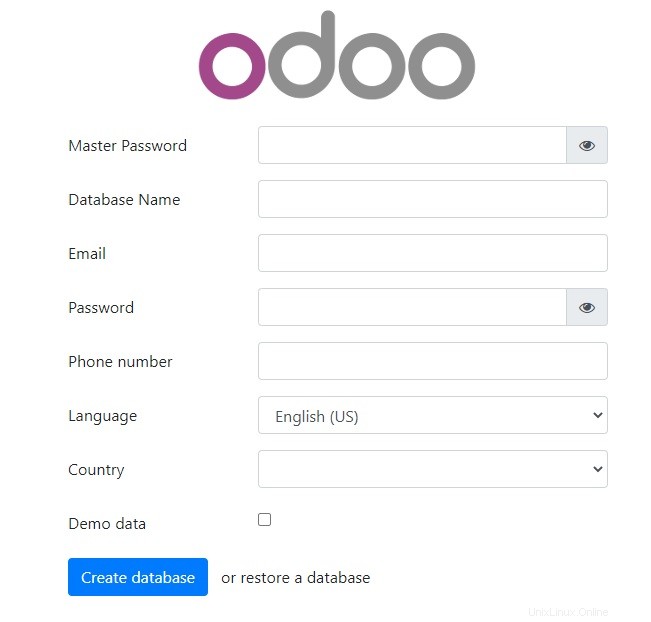
Pokud potřebujete reverzní proxy, můžete se podívat na naši příručku, jak nakonfigurovat Odoo s Apache nebo Nginx jako reverzní proxy. Pokud potřebujete certifikát SSL, můžete si přečíst náš článek o Let’s Encrypt.
8 Závěr
V tomto tutoriálu jste se naučili, jak nainstalovat Odoo 14 na Ubuntu 22.04 a je to velmi náročné kvůli problémům s kompatibilitou, ale jsme schopni to vytáhnout. Pokud se vám tento článek líbí, mohl by se vám líbit také náš článek o Odoo 14 na Ubuntu 20.04.